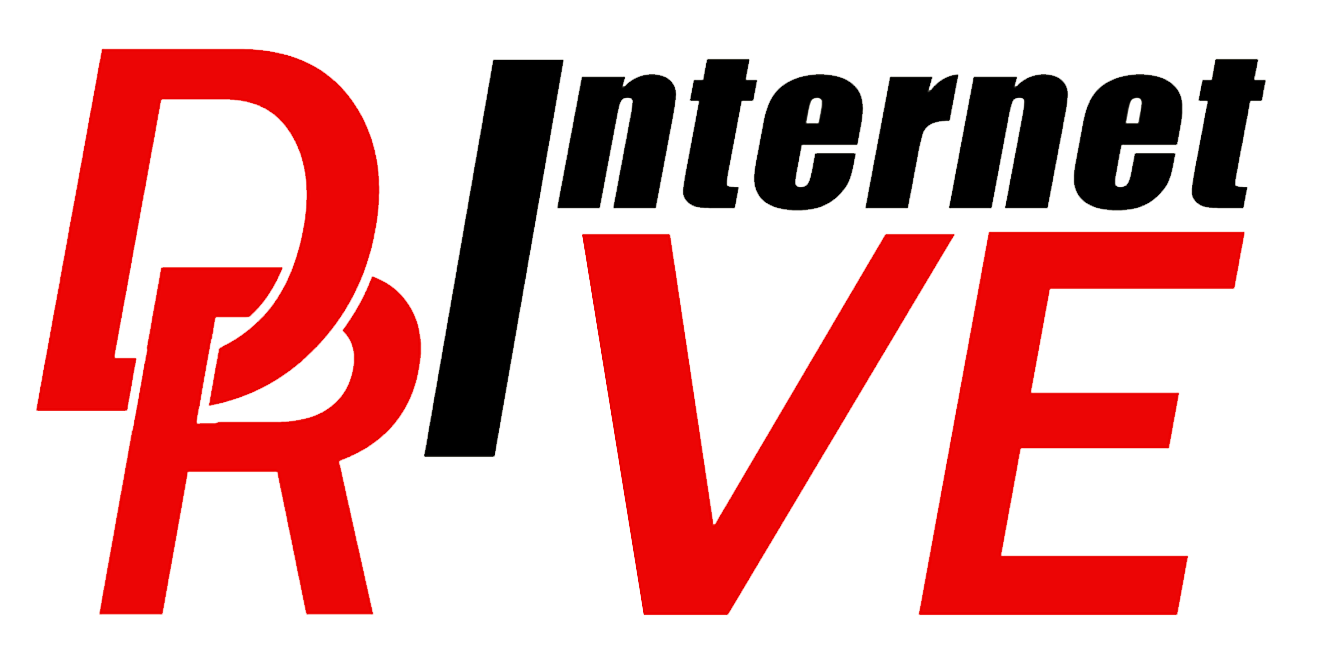Як налаштувати DHCP
За замовчуванням служба DHCP на роутерах вже налаштована. Досить підключити клієнтський пристрій через Wi-Fi або кабель і йому буде автоматично присвоєно IP-адреса. Однак може виникнути потреба змінити налаштування DHCP, відключити або включити його. Розглянемо налаштування DHCP на прикладі роутера TP-link. Для інших маршрутизаторів алгоритм буде точно такий же.
Заходимо в веб-інтерфейс роутера і в меню праворуч бачимо пункт «DHCP» і підпункт «Налаштування DHCP». На вкладці можна змінити параметри, прописані за замовчуванням. Також тут можна включити або виключити службу DHCP.

Для служби DHCP повинен бути заданий діапазон використовуваних IP-адрес, які вписуються в відповідні поля. Початковий IP-адреса це відповідно перша адреса діапазону, а кінцевий IP-адреса - останній. За замовчуванням діапазон IP вказано з 192.168.0.100 по 192.168.0.199. Але можна прописати, наприклад, з 10.1.1.1 по 10.1.1.99. Можна взагалі вказати діапазон в межах двох-трьох адрес, наприклад, за кількістю клієнтських пристроїв.
Наступний обов'язковий пункт - термін дії адреси в хвилинах. Це час, на яке конкретний IP може присвоюватися конкретного пристрою. За його закінчення IP може бути змінений або присвоєний іншому пристрою.
Інші пункти заповнювати необов'язково, DHCP сам вкаже потрібні параметри для клієнтських пристроїв. Однак ці параметри при бажанні можна прописати вручну.
Основний шлюз це IP-адреса маршрутизатора - канал, по якому відбувається обмін трафіком з інтернетом. Зазвичай він вказується, якщо доступ в інтернет здійснюється через точку доступу з іншою адресою. Але якщо у вашій мережі тільки один роутер і він підключений до інтернету безпосередньо, прописувати тут нічого не потрібно.
Домен за замовчуванням - це доменне ім'я вашої мережі. У невеликих мережах, де використовується невелика кількість клієнтських пристроїв, налаштовувати його не має сенсу.
Бажаний і альтернативний DNS-сервер зазвичай вказуються провайдером. Але можна вписати сюди публічні DNS-сервера Google - 8.8.8.8 і 8.8.4.4. це, наприклад, допомагає усунути неполадки з доступом до інтернету - буває, що DNS провайдера глючат, підключення є, але сторінки не відкриваються. Також це часто дозволяє обійти блокування доступу до певних ресурсів, наприклад, торренти.
Після внесення змін натисніть кнопку «Зберегти», щоб застосувати нові настройки.
Для того, щоб ваша мережа почала працювати з новими параметрами, роутер необхідно перезавантажити.
Щоб клієнтські пристрої могли підключитися до служби DHCP, в настройках мережевого підключення у них повинен бути встановлений параметр «Отримати IP-адресу автоматично».
Як включити DHCP
Якщо служба DHCP на вашому роутере відключена, включити її можна тут же, в меню DHCP - настройки DHCP. Для цього потрібно поставити галочку в пункті «Включити» і натиснути кнопку «Зберегти» внизу сторінки. Служба буде запущена. Якщо цього не відбулося, перезавантажте роутер.

Після настройки роутера необхідно зв'язатися з нашим оператором і повідомити Ваш Mac-адресу роутера!